Обзор Photoshop CS5. Часть 1
Не успел выйти в свет релиз Photoshop CS4, а затем и обновление к нему, исправляющее далеко не все недостатки, как специалисты компании Adobe принялись за разработку Photoshop CS5. Ваш покорный слуга сумел принять участие в тестировании данного продукта и спешит поделиться своими впечатлениями с уважаемым читателем.
 Прежде всего хочу развеять миф о сверхреалистичном интерфейсе (рис.1). Это сделано в одной из фотостудий, а в дальнейшем было использовано блоггерами для создания сенсационной новости. Настоящий же интерфейс выглядит, как показано на рисунке 2.
Прежде всего хочу развеять миф о сверхреалистичном интерфейсе (рис.1). Это сделано в одной из фотостудий, а в дальнейшем было использовано блоггерами для создания сенсационной новости. Настоящий же интерфейс выглядит, как показано на рисунке 2.
 Нетрудно заметить, что существенных изменений, по сути, нет, функциональности это не добавляет. Я даже больше скажу: все нововведения, а они в данном случае касаются перетасовок палитр, в результате мы все равно подстроим под свои нужды. Единственное, что важно отметить — по сравнению с Photoshop CS4 правая часть палитры занимает все же меньше места, чем те же палитры в русской версии, однако менять размер в меньшую сторону от текущих, увы, нельзя. Но не буду вас утомлять описанием очевидных вещей, гораздо интереснее, на мой взгляд, перейти к рассмотрению нововведений в программу.
Нетрудно заметить, что существенных изменений, по сути, нет, функциональности это не добавляет. Я даже больше скажу: все нововведения, а они в данном случае касаются перетасовок палитр, в результате мы все равно подстроим под свои нужды. Единственное, что важно отметить — по сравнению с Photoshop CS4 правая часть палитры занимает все же меньше места, чем те же палитры в русской версии, однако менять размер в меньшую сторону от текущих, увы, нельзя. Но не буду вас утомлять описанием очевидных вещей, гораздо интереснее, на мой взгляд, перейти к рассмотрению нововведений в программу.
 И первым по списку у нас будет инструмент Ruler tool (Линейка). Наконец-то появилась возможность исправлять неправильную линию горизонта без дополнительных танцев с бубнами. Раньше нам после проведения искомой линии необходимо было идти в меню Изображение >>> Повернуть холст >>> Произвольно (правильное значение угла поворота, необходимое для выравнивания изображения, автоматически вводится в диалоговом окне "Повернуть холст") и после этого дополнительно проводить кадрирование инструментом Crop (Кадрирование).
И первым по списку у нас будет инструмент Ruler tool (Линейка). Наконец-то появилась возможность исправлять неправильную линию горизонта без дополнительных танцев с бубнами. Раньше нам после проведения искомой линии необходимо было идти в меню Изображение >>> Повернуть холст >>> Произвольно (правильное значение угла поворота, необходимое для выравнивания изображения, автоматически вводится в диалоговом окне "Повернуть холст") и после этого дополнительно проводить кадрирование инструментом Crop (Кадрирование).  Теперь же достаточно провести линию по нужной фотографии (рис. 3 и 4) и нажать кнопку Straighten (Выровнять).
Теперь же достаточно провести линию по нужной фотографии (рис. 3 и 4) и нажать кнопку Straighten (Выровнять).
Появился в CS5 и новый инструмент Mixer Brush. Суть его работы заключается в имитации работы настоящей художественной кисти с красками. Он на лету ухитряется смешивать цвета, как на настоящей палитре. Так что у каждого будет возможность почувствовать себя художником. Единственное применение (навскидку, конечно), которое удалось найти, — это обрисовывание фотографий и их стилизация под картины. Безусловно, вы найдете и другие способы. В целом инструмент вызывает неоднозначные чувства, однако приятно видеть слева при рисовании степень нажима на кисть и ее реальные физические характеристики (визуальные) от ваших действий (рис. 5).
В целом инструмент вызывает неоднозначные чувства, однако приятно видеть слева при рисовании степень нажима на кисть и ее реальные физические характеристики (визуальные) от ваших действий (рис. 5).
Теперь попробуем разобраться с настройками инструмента, во многом эти настройки повторяются и в других кистевых инструментах.
 Toggle the brush panel – равносильно нажатию F5 в старых (и текущей тоже) версиях программы. Она вызывает панель Brushes (Кисти). Обратите на нее внимание (рис. 6), в частности, на кисть под номером 25. Под ним скрываются те самые реалистичные кисти. В раскрывающемся списке мы можем выбрать любую из доступных, художник без труда узнает все типы. Также вы можете настроить их параметры.
Toggle the brush panel – равносильно нажатию F5 в старых (и текущей тоже) версиях программы. Она вызывает панель Brushes (Кисти). Обратите на нее внимание (рис. 6), в частности, на кисть под номером 25. Под ним скрываются те самые реалистичные кисти. В раскрывающемся списке мы можем выбрать любую из доступных, художник без труда узнает все типы. Также вы можете настроить их параметры.
Toggle the brush preview – включает слева окошко с кистью, повторяющей ваш нажим.
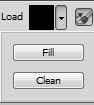 Рисунок 7 — здесь мы настраиваем, будет кисть использовать заданный цвет (Fill) или смешивать цвета текущего изображения (Clean).
Рисунок 7 — здесь мы настраиваем, будет кисть использовать заданный цвет (Fill) или смешивать цвета текущего изображения (Clean).
 Refill the brush after each stroke - полностью соответствует своему названию и перезаполняет содержимое кисти после каждого мазка. Работает преимущественно со смешением цвета и текущего слова.
Refill the brush after each stroke - полностью соответствует своему названию и перезаполняет содержимое кисти после каждого мазка. Работает преимущественно со смешением цвета и текущего слова.
 Clean the brush after each stroke – включив эту опцию вместе с предыдущей, вы получите закрашивание выбранным цветом по рисунку. Сама по себе функция позволяет после каждого мазка очистить исходные данные кисти. Дело в том, что инструмент при выключенных опциях запоминает пиксели, в которых была проведена кисть, и смешивает ее с пикселями из других мест. Соответственно, если включить опцию «Clean», то запоминания происходить не будет.
Clean the brush after each stroke – включив эту опцию вместе с предыдущей, вы получите закрашивание выбранным цветом по рисунку. Сама по себе функция позволяет после каждого мазка очистить исходные данные кисти. Дело в том, что инструмент при выключенных опциях запоминает пиксели, в которых была проведена кисть, и смешивает ее с пикселями из других мест. Соответственно, если включить опцию «Clean», то запоминания происходить не будет.
 Set Paint wetness for the Canvas – этой опцией мы контролируем размытие кисти по холсту, точнее будет сказать, влажность красок на кисти.
Set Paint wetness for the Canvas – этой опцией мы контролируем размытие кисти по холсту, точнее будет сказать, влажность красок на кисти.
 Set load rate for the brush – также полностью соответствует своему названию, устанавливая скорость нагрузки кисти.
Set load rate for the brush – также полностью соответствует своему названию, устанавливая скорость нагрузки кисти.
 Set the color mixing ratio for stroke – устанавливает силу смешения кистью на холсте.
Set the color mixing ratio for stroke – устанавливает силу смешения кистью на холсте.
 Остальные параметры такие же, как и в предыдущих версиях. Я намеренно в этом цикле статей не стал делать общий обзор продукта, поскольку функции совершенствуются и дорабатываются на стадии бета-тестирования, и можно чего-то не учесть. У нас в запасниках есть еще много интересного о технологиях Photoshop CS5, так что покупайте следующие выпуски, где вы сможете прочитать очередные статьи нашего обзора.
Остальные параметры такие же, как и в предыдущих версиях. Я намеренно в этом цикле статей не стал делать общий обзор продукта, поскольку функции совершенствуются и дорабатываются на стадии бета-тестирования, и можно чего-то не учесть. У нас в запасниках есть еще много интересного о технологиях Photoshop CS5, так что покупайте следующие выпуски, где вы сможете прочитать очередные статьи нашего обзора.
Топорков Сергей www.stambova.ru




Появился в CS5 и новый инструмент Mixer Brush. Суть его работы заключается в имитации работы настоящей художественной кисти с красками. Он на лету ухитряется смешивать цвета, как на настоящей палитре. Так что у каждого будет возможность почувствовать себя художником. Единственное применение (навскидку, конечно), которое удалось найти, — это обрисовывание фотографий и их стилизация под картины. Безусловно, вы найдете и другие способы.

Теперь попробуем разобраться с настройками инструмента, во многом эти настройки повторяются и в других кистевых инструментах.

Toggle the brush preview – включает слева окошко с кистью, повторяющей ваш нажим.
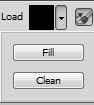






Топорков Сергей www.stambova.ru
Компьютерная газета. Статья была опубликована в номере 41 за 2009 год в рубрике soft


